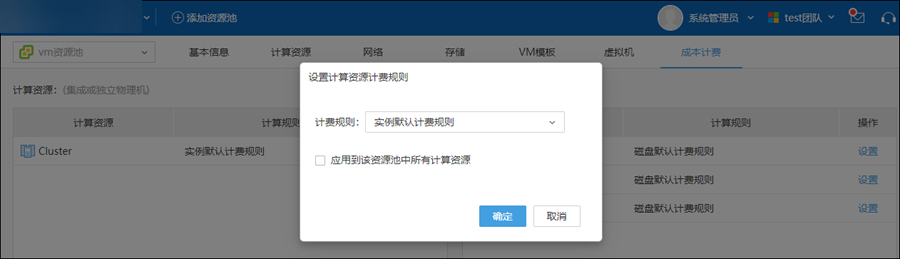一、资源池管理简介
资源池是vCenter以及OpenStack中灵活管理资源的逻辑抽象。
行云管家通过API接口与vCenter对接,实现像管理公有云资源一样管理vCenter资源。
您可以通过将资源池接入到行云管家中,来完成对云主机或虚拟机的全生命周期管理。 资源池管理支持vCenter的V5.5、V6.0、V6.5以及V6.7版本。
二、导入vCenter资源池
在对云主机或虚拟机进行全生命周期管理之前,您需要先导入资源池,在资源池中对云主机或虚拟机进行管理。
2.1、点击“云管平台”菜单下的“资源池”,进入资源池页面 ,然后点击“添加资源池”,弹出添加资源池向导
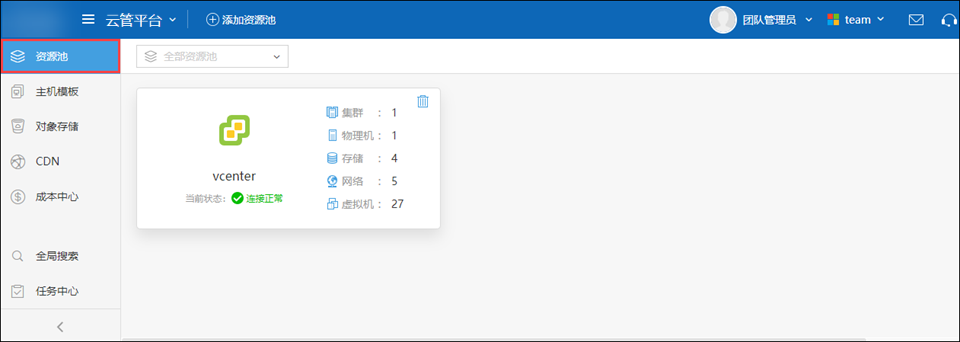
2.2、选择资源池类型,点击“下一步”
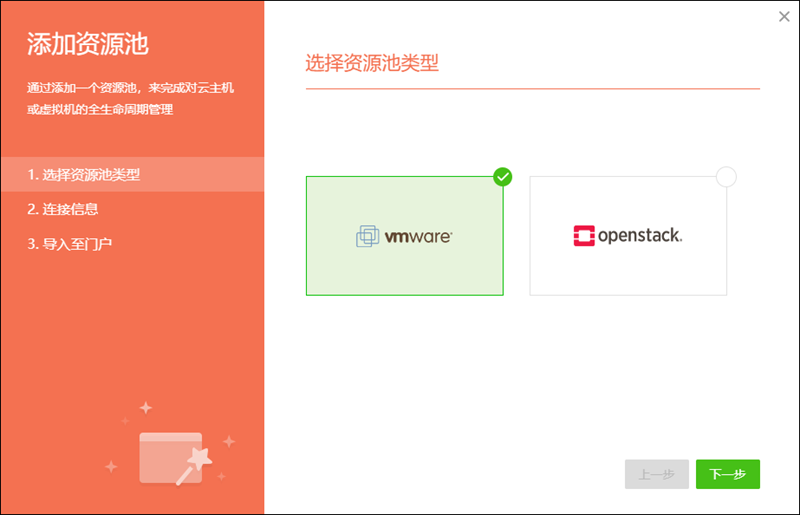
2.3、输入连接信息, 版本这里支持vCenter的V5.5、V6.0、V6.5以及V6.7版本。域名请填写IP或域名(不需要带http格式)。点击“下一步”
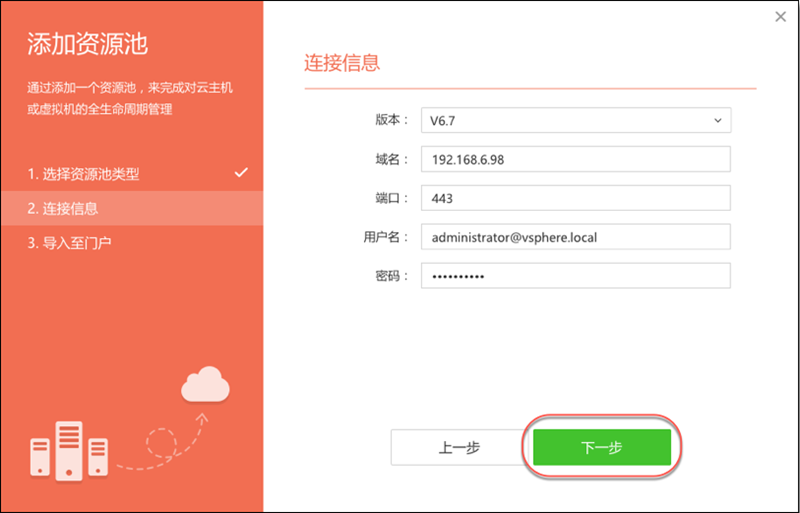
2.4、提示连接成功,点击“下一步”。(如果不成功,请检查域名格式以及用户名密码是否正确)
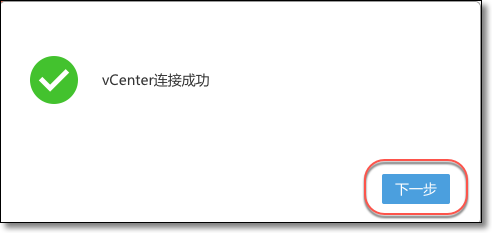
2.5、指定资源池名称,点击“确定”,即可添加资源池
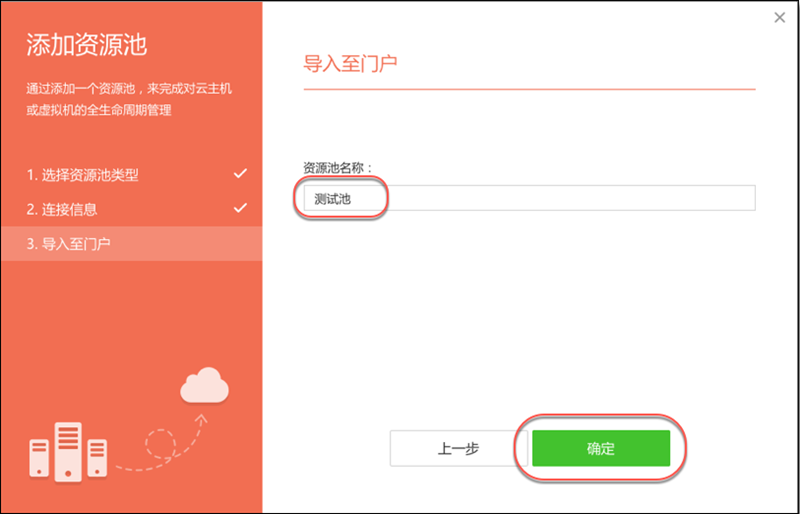
2.6、点击“关闭”,返回资源池页面
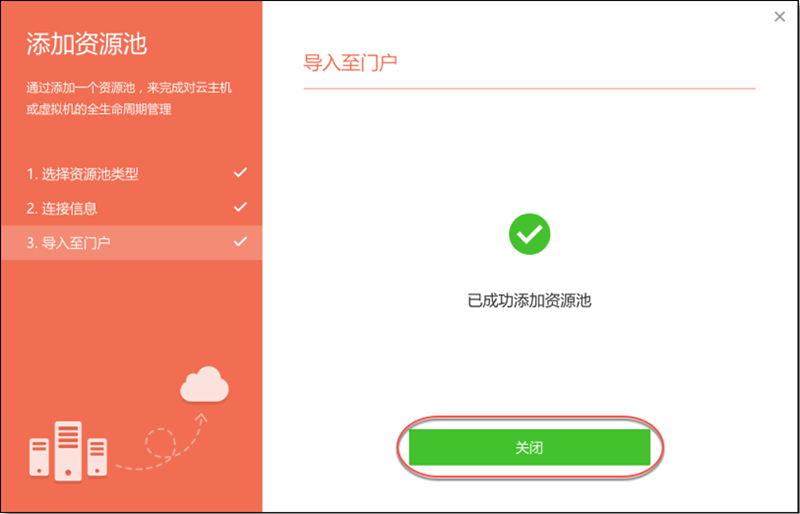
2.7、导入资源池后,您可以通过导入资源池主机进行主机的访问等操作。(参考:导入资源池主机)
三、资源池概览
在资源池页面,可以看到您已导入的资源池;
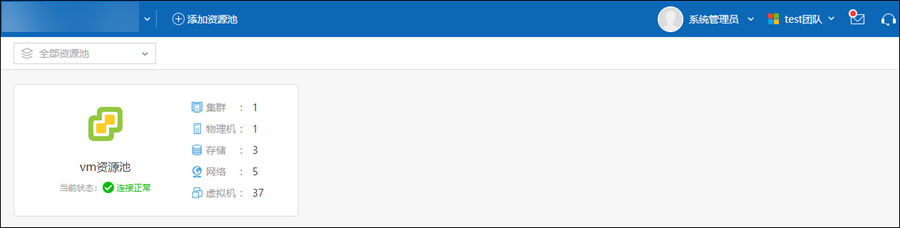
点击您要查看的资源池,在这里可以看到该资源池的相关信息。
资源池信息包含:基本信息、计算资源、网络、存储、VM模板、虚拟机、成本计费;
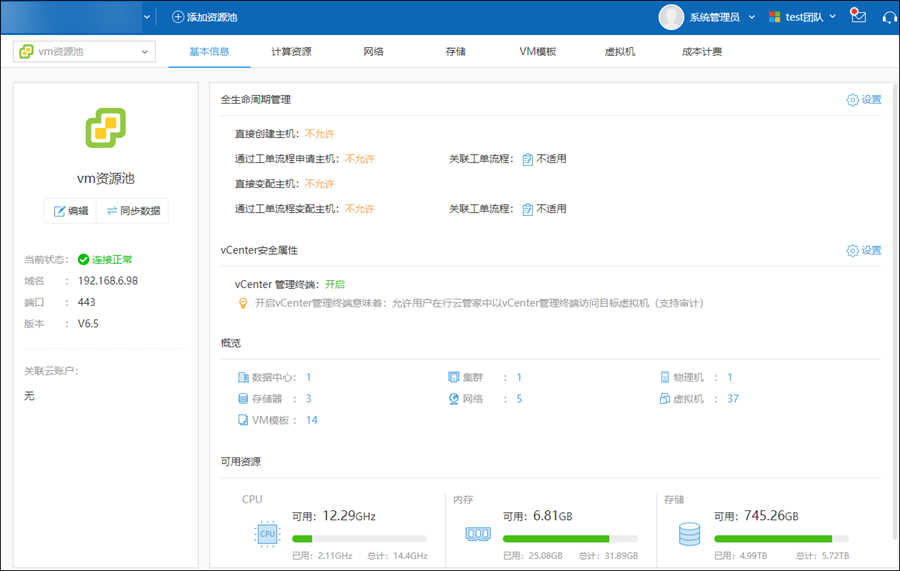
3.1、更改、同步资源池等信息
如果您的vCenter信息变更了,您可以点击如图基本信息页面下左边栏的“编辑”按钮,来修改域名、端口、用户名密码等等;
vm资源池默认15分钟自动通过API在vCenter里同步一次信息,如果您有需要,也可以直接点击这里的“同步数据”来手动同步;
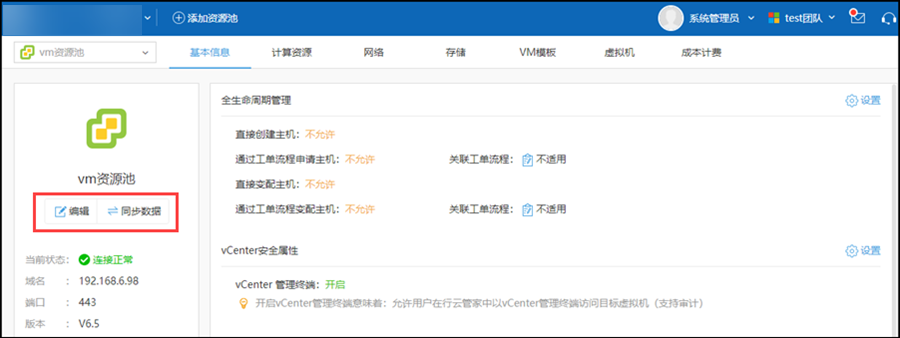
3.2、是否允许创建、变配主机
行云管家vCenter资源池支持创建及变配主机的功能,您可以设置是否允许创建及变配主机。在“基本信息”页面下,可以编辑全生命周期管理,设置是否允许直接创建主机、通过工单流程申请主机、直接变配主机、通过工单流程变配主机等,并指定创建、变配主机的审批流程(参考:工单流程)
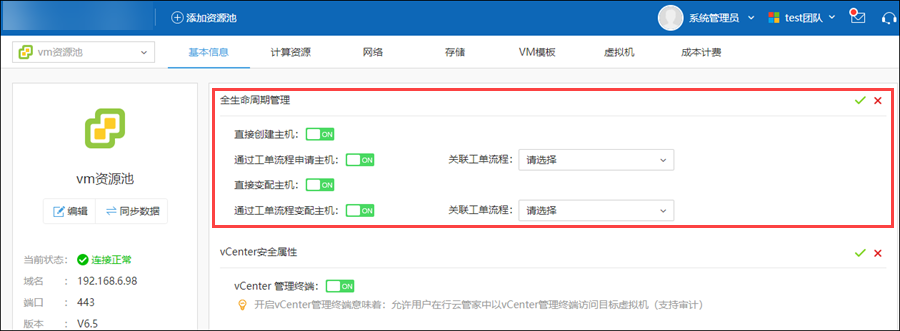
3.3、是否允许通过vCenter管理终端访问主机
在“基本信息”页面下,可以设置是否允许在主机页面通过vCenter管理终端来访问主机(意味着:允许用户在行云管家中以vCenter管理终端访问目标虚拟机(支持审计))
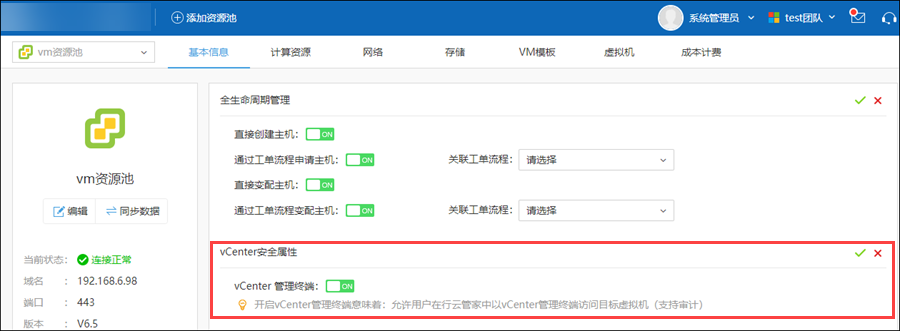
3.4、查看基本信息
在“基本信息”页面下,可以查看整个资源池的概览,包括:数据中心、集群、物理机、存储器、网络、虚拟机、VM模板,同时,列表显示了可用资源,包括:CPU、内存及存储;
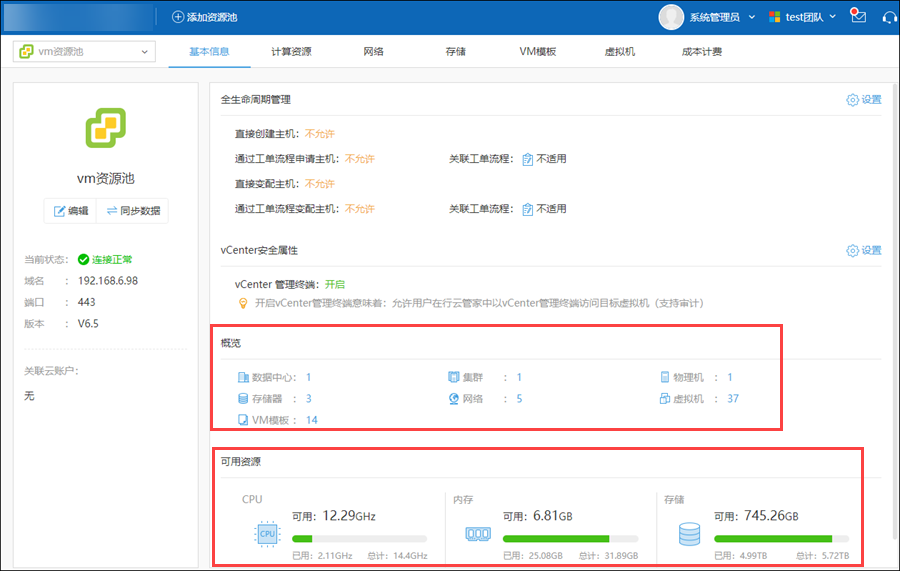
3.5、查看计算资源
在“计算资源”页面展示了计算资源的总体情况,包括:数据中心、集群、物理机、子资源池、子 vApps等等;
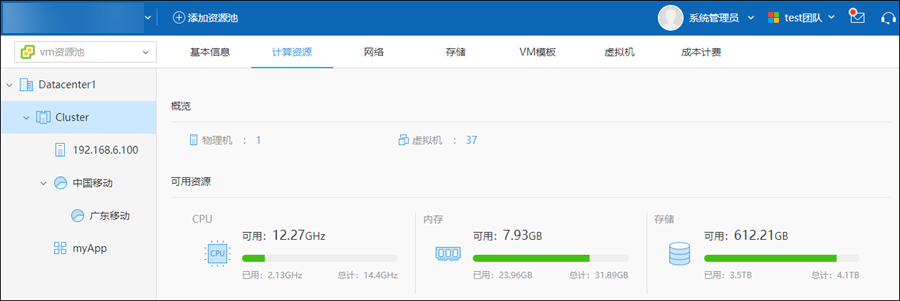
3.6、查看网络
在“网络”页面展示了网络的总体情况,包括:数据中心、标准网络、分布式交换机、上行链路端口组、分布式端口组等等;
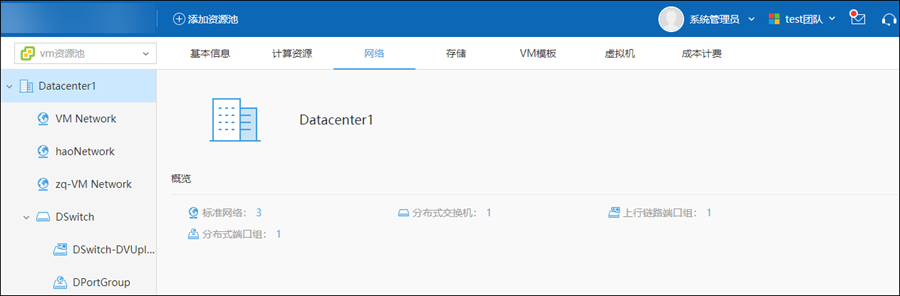
还可以在该网络下添加IP池(请根据vCenter实际网络划分情况为该网络(端口组)进行IP池规划;创建主机时支持按照指定的IP池进行IP分配 立即添加)
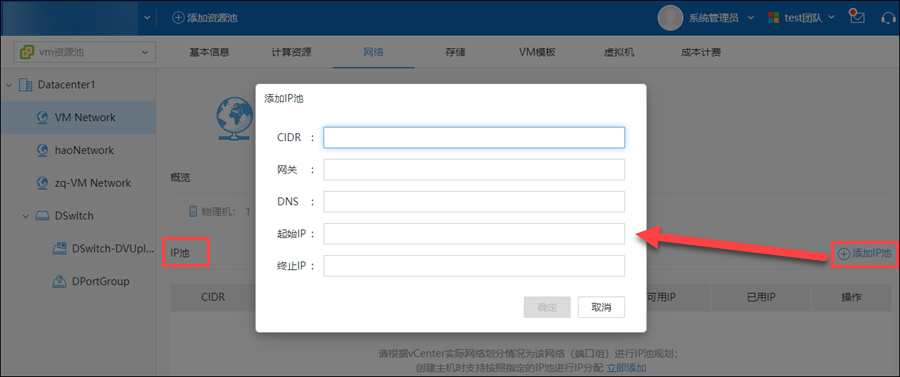
3.7、查看存储
在“存储”页面展示了网络的总体情况,包括:数据中心、存储等等;
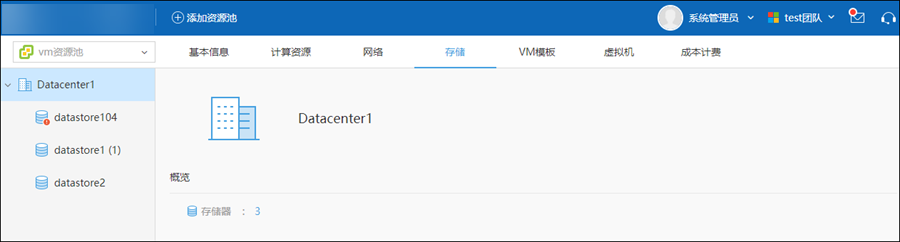
3.8、查看VM模板
在“VM模板”页面展示了网络的总体情况,包括:数据中心、集群、物理机等等,在这里可以看到VM模板对应的置备的空间、操作系统、CPU、内存、是否安装VMware Tools以及是否录入模板登录信息等;
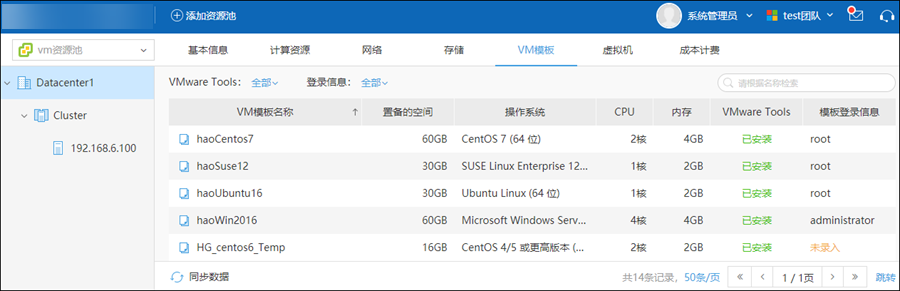
此外点击模板登录信息这一栏,可以录入VM模板登录信息;
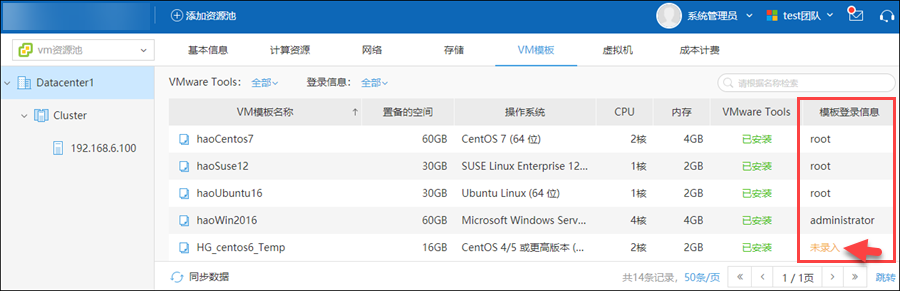
3.9、查看虚拟机
在“虚拟机”页面展示了虚拟机的总体情况,包括:数据中心、集群、物理机、子资源池、子 vApps等等;
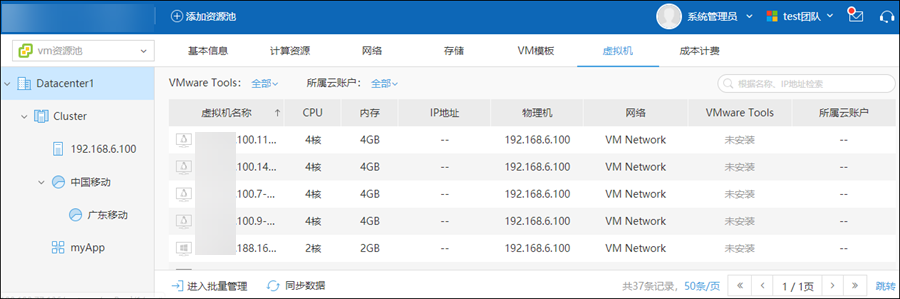
点击此处的进入批量管理,可以对勾选的虚拟机进行这些操作:启动虚拟机、停止虚拟机、挂起、关闭操作系统、重启操作系统、销毁虚拟机,虚拟机具体管理及导入的详细方式请参考虚拟机管理
注意:关闭操作系统、重启操作系统需要安装有VMware Tools;
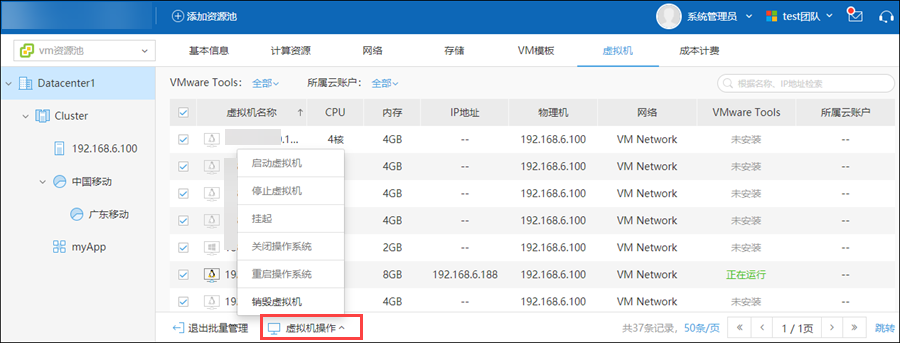
3.10、查看成本计费
行云管家支持设置资源池主机的拥有成本,为资源使用者提供成本核算能力。
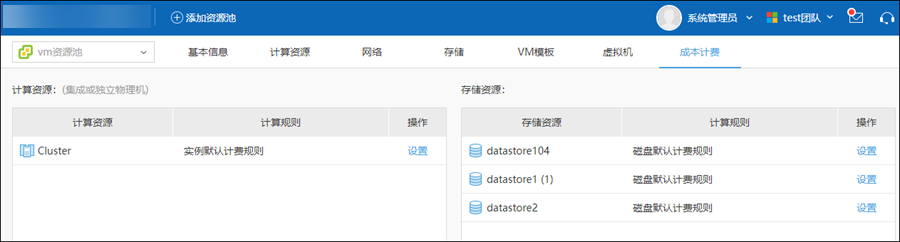
点击计算资源或存储资源这里“设置”按钮,可以指定计算资源或存储资源的计费规则